보안관리를 하다보면 방화벽 정책적용 등을 위해 프로그램에서 사용중인 포트를 찾아야 하는 경우가 있다.
물론 구입하거나 개발한 프로그램의 명세서가 있다면 문제가 없지만
명세서가 없거나(또는 명세서에 서비스 포트 현황이 없는 경우)
포트현황을 관리하고 있지 않은 경우에는 포트를 하나하나씩 찾아내야 한다.
그럴때 사용할 수 있는 방법이 netstat와 작업관리자의 PID를 이용하는 방법이 있다.
물론 현재 열려있는 포트만 나오므로 한번에 모든 포트가 나오지는 않지만 이 방법을 활용하여 통신포트를 찾아낼 수 있다.
또 이 방법을 이용하여 통신중인 서버의 IP도 알아낼 수 있다.
이번 포스팅에서는 나의 최애 게임 거상의 포트와 IP를 확인해보는 것으로 설명해보겠다.
포트 확인 방법
1. 작업관리자를 연다.(Ctrl+Alt+Del키 또는 하단 작업표시줄에서 마우스 오른쪽 클릭하여 [작업관리자 시작]클릭)
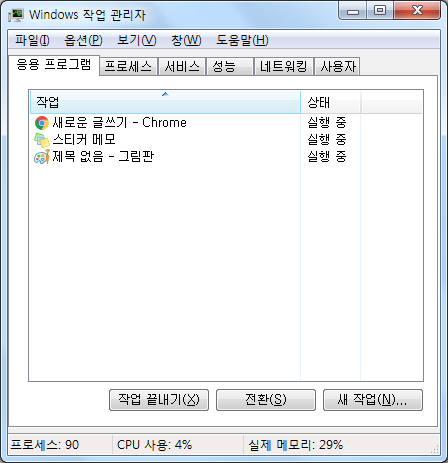
2. [프로세스]탭으로 이동한다.
이 화면에서 PID를 확인해야 하는데 디폴트 설정에서는 PID가 보이지 않으므로
설정을 바꿔주어야 한다.

3. [보기]-[열선택]버튼을 누른다.

4. PID(프로세스 식별자)를 체크하고 [확인] 버튼을 누른다.

5. 내가 원하는 프로그램의 프로세스를 찾는다.
크기를 키워서 설명을 보면 좀 더 프로세스 찾기가 수월하다.
내가 찾을 거상 프로그램의 PID는 8048이다. 이 값을 기억해둔다.
참고로 PID는 프로그램별로 고정된 값이 아니라 유동적으로 할당된다.

**참고**
프로세스를 찾기 못 할 때는 [응용 프로그램]탭에서 해당 프로그램에서 마우스 오른쪽 클릭 한 후 [프로세스로 이동]버튼을 클릭해주면 바로 찾을 수 있다.
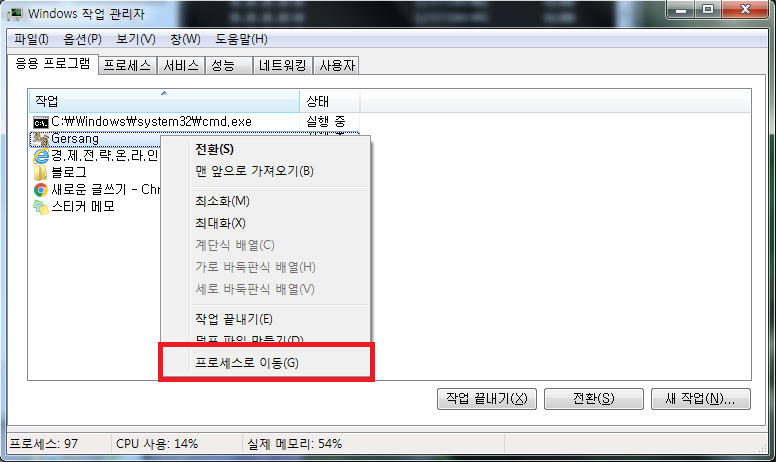
6. 다음은 커멘드 창을 열고 "netstat -ano" 명령어를 친다.
(시작에서 cmd이나 명령 프롬프트 검색 또는 실행에서 cmd 실행)
* a옵션 : 모든 연결에 대한 포트 표시, n옵션 : 주소와 포트번호를 숫자형식으로 표시, o옵션 : PID를 표시해준다.
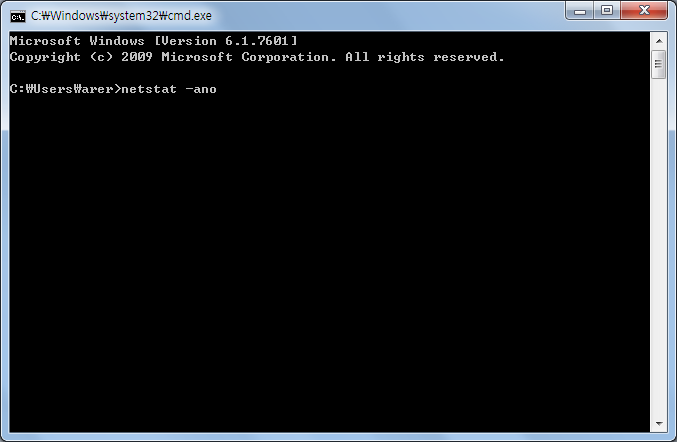
7. 작업관리자에서 찾았던 PID와 같은 열을 찾는다.
아까 찾았던 거상의 PID 8048에 해당하는 열을 확인해보면
통신하는 서버는 211.233.83.102이고
통신포트는 8000, 4011이다.

'네트워크, 보안' 카테고리의 다른 글
| [정보보안기사] 침입탐지시스템 오용탐지, 이상탐지, False Positive(위양성), False Negative(위음성) (1) | 2022.11.01 |
|---|---|
| [정보보안기사] VPN 터널링 프로토콜 종류 (0) | 2022.10.31 |
| nslookup을 이용한 도메인주소로 아이피 찾기 (0) | 2022.03.28 |
| 정보보안기사 18회 실기 응시 후기 및 기출내용 일부 정리 (3) | 2021.11.01 |
| [네트워크] 랜케이블(UTP 케이블, 랜선) 만들기 (1) | 2018.07.12 |